亲爱的朋友们,你是否曾经为找不到Skype的聊天记录而烦恼呢?别急,今天我就要来给你揭秘这个谜团,让你轻松找到那些珍贵的回忆!
一、Skype聊天记录的藏身之处
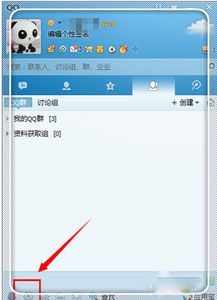
你知道吗,Skype的聊天记录其实就像一个小秘密,藏在你电脑的某个角落里。想要找到它,得先打开电脑,然后按照以下步骤操作:
1. 打开隐藏文件夹:点击开始菜单,找到文件夹选项,勾选显示隐藏的文件、文件夹和驱动器。
2. 找到Skype文件夹:在系统盘(通常是C盘)中,找到Documents and Settings文件夹,然后找到以你的用户名命名的文件夹。
3. 进入Skype目录:在用户名文件夹中,找到Application Data文件夹,然后进入Skype文件夹。
4. 找到聊天记录:在Skype文件夹中,你会看到一个以你的用户名命名的文件夹,里面就是你的聊天记录啦!
二、不同操作系统的查找方法

当然,不同的操作系统查找聊天记录的方法也有所不同,下面我就来分别介绍一下:
Windows系统:
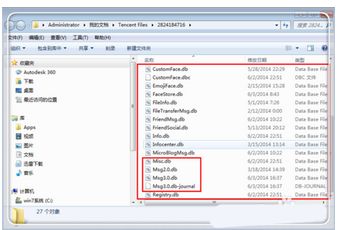
1. Windows 7及以下版本:按照上述步骤,在C:\\Documents and Settings\\你的用户名\\Application Data\\Skype文件夹下找到你的聊天记录。
2. Windows 8及以上版本:在C:\\Users\\你的用户名\\AppData\\Roaming\\Skype文件夹下找到你的聊天记录。
Mac系统:
1. Mac OS X 10.6 Snow Leopard及以下版本:在~/Library/Application Support/Skype/你的用户名文件夹下找到你的聊天记录。
2. Mac OS X 10.7 Lion及以上版本:在~/Library/Application Support/com.skype.skype/你的用户名文件夹下找到你的聊天记录。
三、聊天记录的备份与恢复
如果你不小心删除了聊天记录,别担心,还有机会找回它们。以下是一些恢复聊天记录的方法:
1. 回收站:如果你是手动删除聊天记录文件,那么它们可能还存在于回收站中。打开回收站,找到并恢复这些文件即可。
2. 数据恢复软件:如果你使用了Skype的删除键,那么聊天记录可能已经被永久删除。这时,你可以尝试使用数据恢复软件来恢复它们。市面上有很多这样的软件,比如EaseUS Data Recovery Wizard、Recuva等。
3. 备份:为了避免以后再次丢失聊天记录,建议你定期备份。Skype支持将聊天记录导出为HTML文件,方便你保存和查看。
四、Skype聊天记录的隐私问题
虽然Skype的聊天记录保存在本地电脑,但你知道吗,Skype的聊天记录其实也保存在服务器上。这意味着,即使你删除了本地聊天记录,对方仍然可以看到之前的聊天内容。所以,在使用Skype时,一定要注意保护自己的隐私。
五、Skype聊天记录的备份与迁移
如果你需要将Skype聊天记录迁移到另一台电脑,可以按照以下步骤操作:
1. 将原电脑上的聊天记录文件夹复制到新电脑上:在原电脑上找到聊天记录文件夹,将其复制到新电脑上对应的文件夹。
2. 登录Skype账号:在新电脑上登录你的Skype账号。
3. 同步聊天记录:Skype会自动同步聊天记录,你就可以在新电脑上查看之前的聊天内容了。
通过以上方法,相信你已经找到了Skype的聊天记录,并且学会了如何备份、恢复和迁移聊天记录。希望这篇文章能帮助你解决烦恼,让你轻松找回那些珍贵的回忆!
